Có rất nhiều người tự hỏi cách quay màn hình iPhone trên máy tính và Mac như thế nào? Việc này có lẽ sẽ rất đơn giản nếu như người dùng sử dụng một số phần mềm của bên thứ 3 sau đó ghi lại hành động trên màn hình iPhone và gửi về máy tính. Tuy nhiên phương pháp này khá lằng nhằng và rắc rối vì vậy Taimienphi.vn sẽ hướng dẫn bạn một cách khác để quay trực tiếp màn hình iPhone lên máy tính và Mac.
Chắc hẳn bạn đọc cũng đã biết cách chụp ảnh màn hình iPhone, iPad chỉ với vài nút bấm đơn giản, tuy nhiên để quay màn hình iPhone trên máy tính và Mac lại là một cách hoàn toàn khác so với việc chụp màn hình iphone và khó khăn hơn. Để được biết cách quay video màn hình iPhone, bạn đọc hãy theo dõi bài viết dưới đây nhé.
Cách quay màn hình iPhone trên máy tính và Mac
1. Cách quay màn hình iPhone trên máy Mac
Trên chiếc máy Mac của bạn, mở QuickTime Player và tìm đến mục File ->New Movie Recording để tạo chương trình quay mới
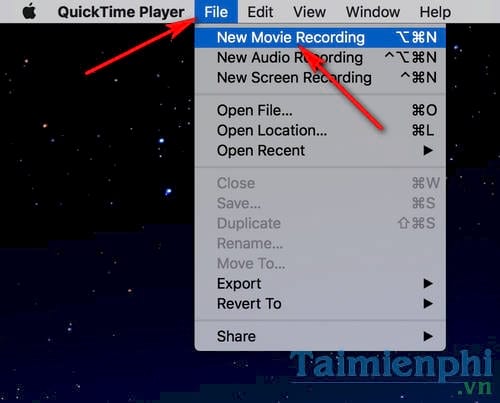
Để chuyển sang thiết lập quay màn hình iPhone, bạn tích vào biểu tượng menu xổ xuống bên cạnh nút đỏ bắt đầu quay, sau đó lựa chọn tên iPhone của bạn.
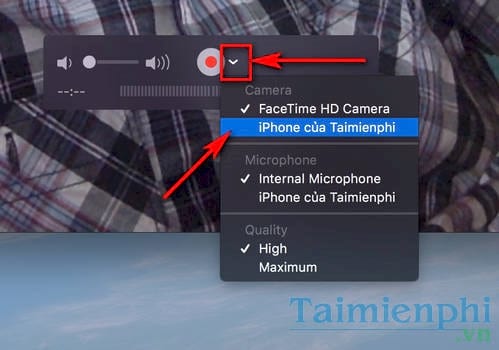
Rất đơn giản, QuickTime Player sẽ chuyển sang chế độ quay màn hình iPhone trên máy Mac, bạn sẽ thấy nội dung màn hình iPhone của bạn sẽ được hiển thị tại đây. Nhấn vào nút đỏ để bắt đầu hoặc dừng quay.

2. Cách ghi lại màn hình iPhone trên máy tính Windows
Với máy tính Windows, có khó khăn hơn một chút so với việc quay màn hình iPhone trên máy Mac. Người dùng Windows sẽ cần phải sử dụng một chương trình có tên gọi là LonelyScreen để hỗ trợ ghi lại màn hình iPhone tương tự như QuickTime Player. Bạn đọc có thể tải về LonelyScreen cho Windows tại đây : Download LonelyScreen
Sau khi đã cài đặt xong LonelyScreen, khởi động chương trình

Chuyển qua chiếc iPhone của bạn, vuốt từ dưới lên trên màn hình iPhone để mở Control Center, tại đây bạn kích hoạt AirPlay Mirroring và lựa chọn LonelyScreen.

Sau đó, màn hình LonelyScreen trên máy tính của bạn sẽ tự động hiển thị những gì có trên màn hình iPhone của bạn, tương tự QuickTime Player, nhấn nút đỏ để bắt đầu/dừng ghi lại màn hình iPhone trên máy tính Windows.

Trên đây là hướng dẫn quay màn hình iPhone trên máy tính và Mac giúp bạn có thêm những phương pháp đơn giản nhất để quay và ghi lại những hành động trên màn hình iPhone của bạn.
https://thuthuat.taimienphi.vn/cach-quay-man-hinh-iphone-tren-may-tinh-va-mac-24775n.aspx
Nếu bạn muốn biết cách quay video màn hình máy tính thay vì chỉ iPhone, bạn có thể sử dụng CamStudio để làm việc này, hướng dẫn quay video màn hình bằng CamStudio cũng đã được Taimienphi.vn hướng dẫn chi tiết và đầy đủ. Chúc các bạn thành công !